Benutzerdefinierte Zertifikate verwalten
Wenn Sie die Power Pages Funktionalität von Portalen über einen Client-seitigen API-Aufruf mit OAuth 2.0 implizitem Genehmigungsflow erweitern, sollten Sie bewährte Methoden verwenden, um ein zusätzliches Maß an Sicherheit zu gewährleisten. Sie können Ihre eigenen angepassten Zertifikate über das Power Platform Admin Center hochladen.
Wichtig
Sie können dasselbe benutzerdefinierte Zertifikat nicht wiederverwenden, um einen benutzerdefinierten Hostnamen einzurichten. Siehe SSL-Zertifikate.
Neues Zertifikat hinzufügen
Öffnen Sie das Power Platform Admin Center.
Wählen Sie unter Ressourcen Power Pages Websites aus.
Wählen Sie den Standort aus, auf der Sie benutzerdefinierte Zertifikate verwalten möchten. Wählen Sie im Hauptmenü Verwalten aus.
oder
Wählen Sie im Abschnitt Umgebungen die Umgebung aus, die die Website enthält, für die Sie benutzerdefinierte Zertifikate verwalten möchten.
Wählen Sie im Bereich Ressourcen Power Pages Websites aus.
Wählen Sie den Standort aus, auf der Sie benutzerdefinierte Zertifikate verwalten möchten. Wählen Sie im Hauptmenü Verwalten aus.
Wählen Sie auf der Seite mit den Websiteinformationen im Abschnitt Sicherheuit Benutzerdefinierte Zertifikate aus.
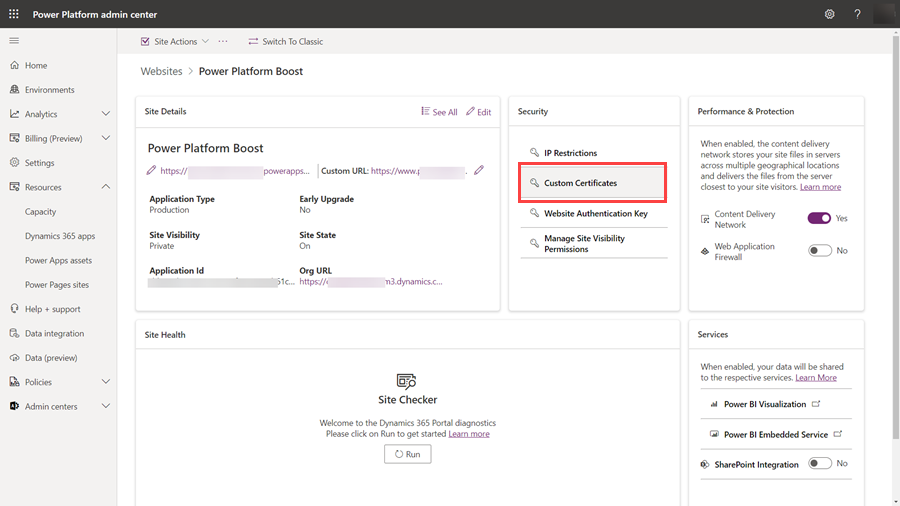
Wählen Sie + Neu aus, um ein neues Zertifikat hochzuladen.
Wählen Sie die Schaltfläche zum Hochladen unter Datei, um eine .pfx-Zertifikatsdatei auszuwählen. Nach dem Auswählen der Datei, geben Sie das Kennwort für das SSL-Zertifikat im Feld Kennwort ein.
Wählen Sie OK, um das Zertifikat hochzuladen.
Anmerkung
Das SSL-Zertifikat muss alle folgenden Anforderungen erfüllen:
- Unterzeichnet von einer vertrauenswürdigen Zertifizierungsstelle
- Exportiert als kennwortgeschützte PFX-Datei.
- Enthält privaten Schlüssel mindestens 2048 Bits lang
- Enthält alle Zwischenzertifikate in der Zertifikatskette
- SHA2 muss aktiviert sein; SHA1-Unterstüzungen wird aus gängigen Browsern entfernt
- Die PFX-Datei muss mit TripleDES-Verschlüsselung verschlüsselt sein: Power Pages unterstützt keine AES-256-Verschlüsselung
- Enthält eine Erweiterte Schlüsselverwendung für die Server-Authentifizierung (OID = 1.3.6.1.5.5.7.3.1).
Die Schritte zum Exportieren von SSL-Zertifikaten als kennwortgeschützte PFX-Datei können je nach Ihrem Zertifikatsanbieter variieren. Wenden Sie sich an Ihren Zertifikatsanbieter, um eine Empfehlung zu erhalten. Bestimmte Anbieter empfehlen beispielsweise die Verwendung eines OpenSSL-Tools eines Drittanbieters von OpenSSL oder OpenSSL Binaries.